Содержание
- 1 Создание приватной вкладки
- 2 Особенности приватных вкладок
- 3 Что такое приватный режим (он же «Инкогнито» и InPrivate)
- 4 Как включить режим в разных браузерах
- 5 Как закрыть или отключить режим «Инкогнито» и выйти из приватного просмотра
- 6 Видеоинструкция: как войти в Incognito
- 7 Включение режима инкогнито в Google Chrome
- 8 Включение инкогнито в Mozilla Firefox
- 9 Включение режима инкогнито в браузере Opera
- 10 Инкогнито в Яндекс Браузере
Чтобы посмотреть в интернете какие-нибудь страницы не оставляя ни каких следов и невозможно было проверить какие вы смотрели страницы можно использовать режим инкогнито в опере.
Создание приватной вкладки
Создать приватную вкладку можно в приватном окне оперы которое можно открыть нажав кнопку инструменты которая находится в левом верхнем углу оперы.
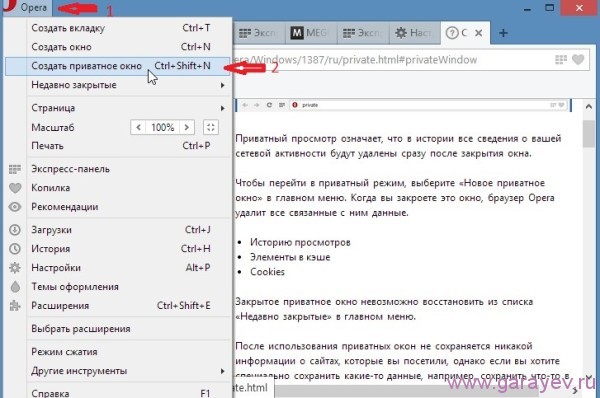
В появившемся контекстном меню нужно выбрать Создать приватное окно. Откроется новое окно которое будет приватным.
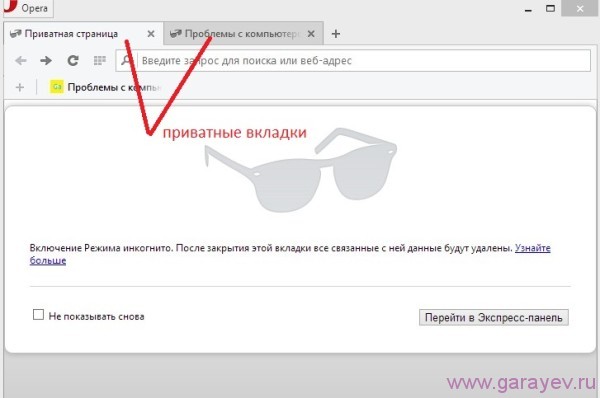
Теперь в этом новом приватном окне все вкладки которые вы будете открывать будут приватными.
Особенности приватных вкладок
- Отличается приватная вкладка в опере от простой вкладки тем, что фавиконка у приватных сделана в виде очков.
- Если у вас будет включён в opera режим инкогнито и в приватном окне будет много открыто приватных вкладок то закрытием приватного окна вы закроете сразу все приватные вкладки.
- Если вы закроете приватную вкладку или приватное окно в опере то с компьютера автоматически удалится следующая информация: история просмотра страниц, очистится кеш и cookies, удалятся имена пользователей.
- Если работая в opera инкогнито сделать закладку какой-нибудь приватной вкладки то эта закладка сохранится и в дальнейшем будет работать как обычная закладка.
Май 12th, 2017 Раушан Разяпов
При просмотре веб-страниц браузеры (Яндекс, Google Chrome, Mozilla Firefox) сохраняют много информации. Например, историю просмотренных страниц, пароли от аккаунтов в соцсетях и электронной почты. Но иногда возникает необходимость скрыть следы пребывания в интернете, например, если вы решили втайне сделать подарок близкому человеку или войти в свою почту в гостях. Режим инкогнито позволяет включить режим приватного просмотра, когда введённые пароли, а также адреса сайтов и страниц, которые вы посещали, не сохранятся.
Что такое приватный режим (он же «Инкогнито» и InPrivate)
Эта функция есть в наиболее популярных браузерах, иногда встречаются разные её названия. В режиме «Инкогнито» браузер не сохраняет введённые пароли, поисковые запросы и адреса посещённых страниц. При этом изменения настроек, закачанные файлы и добавленные закладки сохраняются.
Помните: приватные вкладки не делают вас незаметным для сайтов. Если вы авторизуетесь в социальной сети, ваше появление будет замечено. Режим инкогнито создан, чтобы скрывать историю вашей работы в сети от других пользователей вашего компьютера. Открыв приватную вкладку, вы даёте команду браузеру не использовать старые cookie, кеш или локальную память.
В инкогнито только браузер не хранит вашу активность в интернете. Другие источники могут видеть, какие веб-сайты вы посещаете, в частности:
- ваш работодатель (если вы пользуетесь офисным компьютером);
- интернет-провайдер;
- непосредственно веб-сайты, которые вы посещаете.
Как включить режим в разных браузерах
Для того чтобы войти в приватном режиме, нужно знать, каким браузером вы пользуетесь. Как правило, переход обозначается визуально иконкой с изображением маски или очков. Как открыть приватную вкладку в Яндекс Браузере, Google Chrome, Mozilla Firefox, читайте дальше.
Google Chrome
- Чтобы открыть приватную страницу в Google Chrome, нужно выбрать соответствующий пункт в главном меню браузера.
Открываем главное меню в верхнем правом углу браузера и выбираем «Новое окно в режиме инкогнито»
- В результате появится такое окно.
Режим «Инкогнито» в браузере Google Chrome
Яндекс Браузер
- После запуска программы необходимо открыть главное меню и выбрать надпись «Режим инкогнито».
В верхнем правом углу экрана кликаем по значку меню и выбираем режим «Инкогнито»
-
В итоге появится окно в приватном режиме.
«Инкогнито» в Яндекс Браузере
Opera
- В главном меню браузера следует выбрать пункт «Создать приватное окно».
В левом верхнем углу экрана заходим в меню и выбираем «Создать приватное окно»
-
Следствием этих действий будет такое окно в приватном режиме.
Так выглядит режим «Инкогнито» в браузере Opera
Mozilla Firefox
- Чтобы запустить «Инкогнито», выбираем в главном меню браузера элемент «Приватное окно».
Открываем меню в верхнем правом углу окна и выбираем «Приватное окно»
-
В итоге откроется такое окно в режиме «Инкогнито».
Mozilla Firefox в приватном просмотре
Microsoft Edge (Internet Explorer)
- Чтобы открыть приватное окно, нужно зайти в главное меню браузера и выбрать пункт «Новое окно InPrivate».
Открываем главное меню кликом по значку в верхнем правом углу окна браузера, открываем «Новое окно InPrivate»
-
В результате мы увидим такое окно в режиме «Инкогнито».
Так выглядит режим инкогнито в браузере Microsoft Edge
Как быстро открыть приватное окно с помощью «горячих» клавиш
Для быстрого запуска режима инкогнито можно задействовать «горячие» клавиши: в Google Chrome, Opera и Яндекс Браузере применяется комбинация Ctrl + Shift + N. В Mozilla Firefox и Microsoft Edge используется сочетание Ctrl + Shift + P.
Как закрыть или отключить режим «Инкогнито» и выйти из приватного просмотра
Чтобы вернуться к обычному просмотру и отключить использование приватного режима, достаточно закрыть окно. После этого браузер удалит все файлы cookie, созданные при работе в нём. Этот способ убрать режим «Инкогнито» подходит для любого браузера, включая наиболее популярные: Яндекс, Mozilla Firefox, Opera и Google Chrome.
Видеоинструкция: как войти в Incognito
Чтобы вам было проще понять, как открыть приватный просмотр страниц в любом браузере, мы подобрали видеоинструкцию, в которой наглядно показаны несколько способов перехода в приватный режим.
Если в гостях вам понадобился компьютер, то оптимальным способом не оставить следов или паролей от своих аккаунтов будет просмотр в приватном режиме, ведь такая возможность реализована в каждом браузере. При использовании вкладок или окон в приватном режиме данные (например, журнал, временные интернет-файлы и файлы cookie) удаляются с компьютера сразу после завершения просмотра.
Режим невидимки используется пользователями, которые в силу разного рода причин желают не оставлять никаких следов своего пребывания во всемирной информационной паутине. Все современные браузеры предоставляют им такую возможность — для этого достаточно включить невидимый режим в любом из них — Chrome, Mozilla, Yandex или Opera, и посещать интернет сайты, не боясь наследить или быть узнанным.
Включение режима инкогнито в Google Chrome
Вы не поверите, но стать невидимым очень просто. Кликнув на иконку меню в браузере, в его углу справа сверху, находим в появившемся окне «Новое окно в режиме инкогнито» — клик на эту строчку переведет ваш браузер в режим искомого инкогнито. О том, что вы не видимы, будет понятно по появившейся в верхнем углу слева шпионской голове в черных очках.
Любителям горячих клавиш сделать себя невидимым еще проще — достаточно выбрать «Ctrl + Shift + N», единовременно кликнуть на них, и выбранный вами режим становится активным.
Включение инкогнито в Mozilla Firefox
После клика на иконку меню в браузере появляется «Приватное окно» со значком маски. Для обеспечения полной анонимности во вкладке «Приватность» следует включить опцию «не будет запоминать историю».
Пауза примерно на полтора — два часа нужна для того, чтобы технические работы, если таковые ведутся на интересующем вас ресурсе, были завершены, и сайт продолжил работу в штатном режиме. Вы можете запустить это окно также выбрав сочетание «Ctrl + Shift + P», и нажав его.
Включение режима инкогнито в браузере Opera
Кликаем на кнопку Opera. Она находится в углу браузера слева вверху. Выпадет меню, в котором следует выбрать строку «Вкладка из окна», она самая верхняя, кликаем на нее, и в следующем выпавшем окне жмем на «Создать приватную вкладку».
Поздравляем, теперь в браузере Opera вы стали персоной инкогнито. То же самое достигается одновременным нажатием на клавиатуре «Ctrl + Shift + N».
Инкогнито в Яндекс Браузере
Уже стандартно кликаем на кнопку меню браузера. Далее — строка «Дополнительно», она в самом низу выпавшего окна, и еще далее, уже в новом выпавшем окне, жмем, простите за тавтологию, на опцию «Новое окно в режиме инкогнито». Все — вы стали невидимым.
Быстрее превратиться в шпиона вам поможет горячая комбинация «Ctrl + Shift + N». Убедиться в том, что вы находитесь в режиме инкогнито, поможет наличие иконки — мужик в маске — в интерфейсе браузера.
Нужен вам режим инкогнито, либо это удел параноиков или гуляющих налево супругов, решать вам. Говоря серьезно, быть невидимкой иногда полезно и чисто в утилитарных, совсем невинных ситуациях, например, когда вы посещаете сомнительные или незащищенные сайты и не желаете, чтобы злоумышленники украли ваши пароли и явки, то есть, важные, часто, конфиденциальные данные.
Была ли эта статья вам полезна?
20 из 30 пометили это полезным для себя
Используемые источники:
- https://garayev.ru/privatnaya-vkladka-opery/
- https://kompkimi.ru/intrenetseti/kak-vklyuchit-rezhim-inkognito
- https://www.vpnside.com/ru/kak-vklyuchit-rezhim-inkognito-vo-vseh-brauzerah/

 Как включить режим инкогнито в Яндекс.Браузере на телефоне и компьютере
Как включить режим инкогнито в Яндекс.Браузере на телефоне и компьютере Режим инкогнито в Яндекс Браузере. Как включить режим на телефоне или комьютере?
Режим инкогнито в Яндекс Браузере. Как включить режим на телефоне или комьютере?
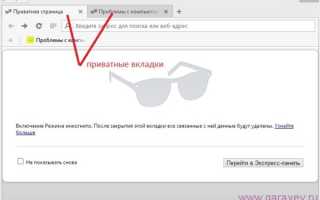
 Opera VPN для Windows — станьте свободны в сети Интернет!
Opera VPN для Windows — станьте свободны в сети Интернет! 18 актуальных бесплатных способов удалить историю поиска в яндекс по нашей пошаговой инструкции
18 актуальных бесплатных способов удалить историю поиска в яндекс по нашей пошаговой инструкции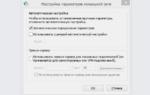 Как исправить ошибку ERR CONNECTION RESET в браузере в ноутбуках Lenovo
Как исправить ошибку ERR CONNECTION RESET в браузере в ноутбуках Lenovo Параметры быстродействия: где находятся, инструкция по настройке параметров
Параметры быстродействия: где находятся, инструкция по настройке параметров